
Microsoftは、何年も前に大人気のWindows Media Centerを殺害しました。これは、ホームシアターPC愛好家にとっては十分に悪いことです。しかし、さらに悪いことに、今では役に立たないMCEリモート収集ダストがどこかにあります…それともあなたですか?
そのMCEリモートはまだ便利なので、引き出しから取り出します。すでに見つけた場合 Windows MediaCenterの代替 、Advanced MCE Remote Mapper Toolと呼ばれる無料のソフトウェアを使用すると、リモコンのボタンをキーまたはキーボードショートカットに再マッピングできます。つまり、リモコンを使用してメディアセンターのソフトウェアを制御したり、スタートメニューを参照してアプリを起動したりすることもできます。
テレビの神々が意図したように、すぐにソファからメディアセンターのPCを制御できるようになります。
このプログラムはRC6リモコンで動作するため、リモコンのどこかにそれが表示されている場合は、問題ありません。それ以外の場合は、レシーバーをコンピューターに接続し、「デバイスマネージャー」に移動して、接続されているすべてのUSBデバイスを一覧表示する「ユニバーサルシリアルバスコントローラー」の下を確認します。
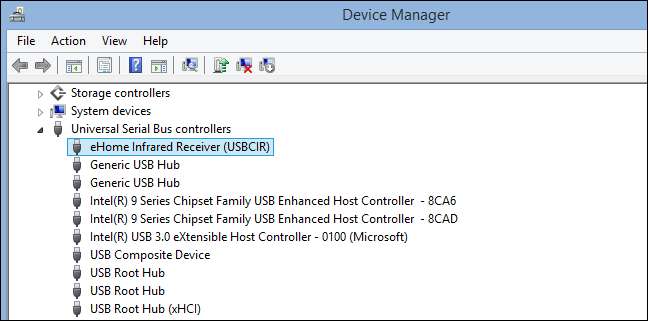
上記のように、赤外線受信機が「eHome Infarared Receiver」として表示された場合、リモコンは機能します。離れて再マップ!リモコンがサポートされていない場合は、がっかりするかもしれませんが、運が悪いわけではありません。 Flircを使用して、リモートを使用してメディアセンターを制御します 。 20ドルのドングルが必要ですが、セットアップはとても簡単です。
MCEリモートボタンを再マップする方法
Advanced MCE Remote MapperToolをダウンロードできます コディフォーラムで (ただし、アプリはKodi以外でも機能します)。このポータブルWindowsプログラムを使用すると、誰でもRC6リモコンのすべてのボタンをキーボードのキーまたはキーストロークに再マップできます。 EXEファイルをダウンロードして実行するだけです。実行可能ファイルは、「C:\ Remote Mapper」など、好きな場所に保存できます。
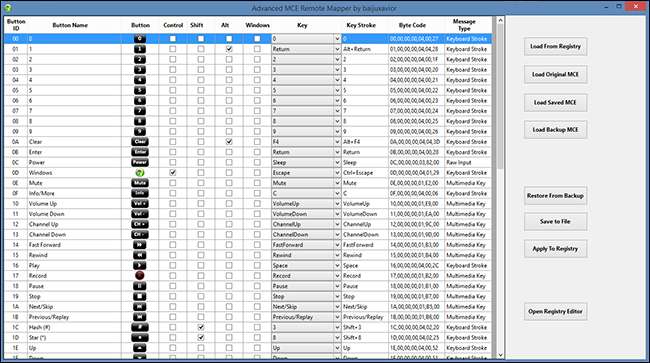
[キー]プルダウンは、数字、文字、その他のキーに対して機能します。チェックボックスを使用すると、Control、Shift、Alt、Windowsキーなどの修飾子を追加できます。 「キーストローク」列には、選択したキーの完全な組み合わせが表示されます。一部のキーボードで提供されるシステム全体の「マルチメディアキー」のように機能するボタンを割り当てることもできます。これにより、理論的にはほとんどすべてのメディアプレーヤーを制御できるようになります(マイレージは異なる場合があります)。
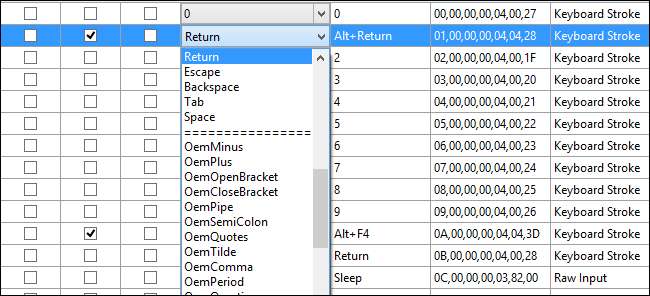
したがって、キーを再マップするには、チェックボックスをオンにして、各リモートボタンのドロップダウンからキーを選択するだけです。
マップする必要があるキー
高度なMCEリモートマッパーツールは、圧倒される可能性のある多くの自由を提供します。どのキーボードショートカットをどのボタンにマップするかを正確に知っている可能性がありますが、そうでない場合は、誰もが役立つと思ういくつかのショートカットを次に示します。
- リモコンの「Windows」ボタンから「Control」キーと「Esc」キーへ。これは、キーボードの「Windowsキー」の代替ショートカットです。これにより、ソファからスタートメニューを起動します。 Windowsキーをチェックするだけでは機能しないことに注意してください。
- の方向ボタンから矢印キーを押すと、スタートメニューだけでなく、選択したメディアセンターアプリケーションのメディアも調べることができます。
- リモコンの「OK」ボタンから「Enter」キーを押すと、スタートメニューまたは選択したメディアセンターアプリケーションで物事を開くことができます。
- スペースバーの「再生」ボタン。基本的にどのプログラムでもメディアを一時停止または再生できます。
- リモコンの「戻る」ボタンから「Backspace」キーに移動します。これにより、Webブラウザーでページに戻るか、KodiやPlexなどのメディアセンターアプリケーションでレベルを上げることができます。
もちろん、これはほんの始まりにすぎません。あらゆる種類の特定のものを割り当てることができます。必要なショートカットは、さまざまなキーボードショートカットを使用することが多いため、コンピューターで使用する傾向のあるメディアセンタープログラムによって異なります。さまざまなプログラムをチェックするためのいくつかのリソースを次に示します。
選択したメディアセンターアプリケーションが何であれ、それを制御するために使用できるキーボードショートカットがたくさんあります。つまり、十分な時間で、互換性のあるMCEリモートをセットアップして任意のプログラムを制御できます。
完了したら:レジストリに変更を書き込んでコンピュータを再起動します
キーの割り当てが完了したら、[レジストリに適用]ボタンをクリックして、設定をシステムに適用します。次に、コンピュータを再起動して、変更を有効にします。
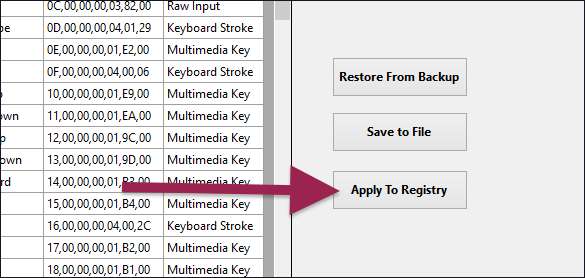
Advanced MCE Remote RemapperはWindowsレジストリを使用してキーを再割り当てするため、リモートを機能させるためにバックグラウンドで実行されているソフトウェアは必要ありません。AdvancedMCERemoteRemapperも必要ありません。設定を変更するには、それを開くだけです。
残念ながら、これには欠点があります。実際にその場でキーを割り当てることはできません。変更を加えるたびに再起動する必要があるため、新しいショートカットや組み合わせを試すのに時間がかかる場合があります。うまくいくには試行錯誤が必要ですが、それだけの価値はあります。
後で変更する場合は、リマッパーを最初に起動するときに必ず「レジストリからロード」をクリックしてください。これにより、すでに設定したキーが読み込まれるため、毎回最初から再マッピングを開始する必要はありません。
すでに所有している一見役に立たないハードウェアを再び使えるようにすることには、本当に満足のいくものがあります。プログラムにレジストリを変更させることのセキュリティへの影響を懸念する人は誰でもできます GitHubでソースコードを確認してください 。または、 リモコンを手動で再マッピングする方法を学ぶ 、しかしそれはあなたの側でもっと多くの努力を要するでしょう。







